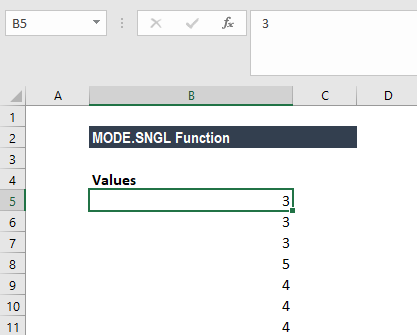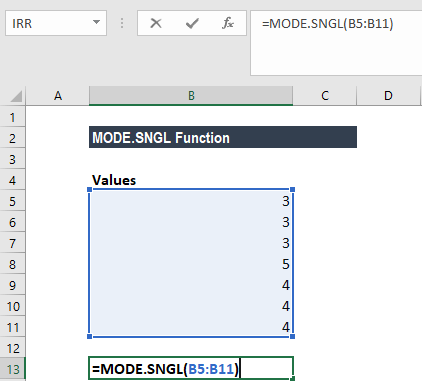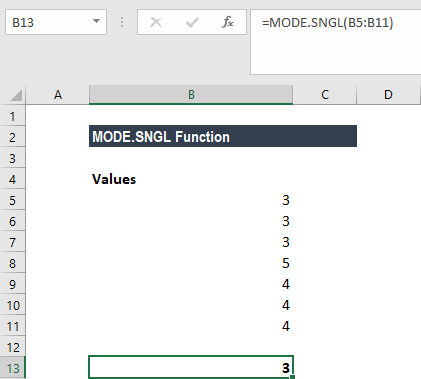El cálculo de la moda o valor más común dentro de un conjunto de datos es una herramienta estadística esencial para comprender y analizar la frecuencia de ocurrencia de ciertos valores. En Excel, la función MODE.SNGL nos permite obtener de manera sencilla y rápida el valor más repetido dentro de un conjunto de datos. En este artículo, exploraremos en detalle cómo utilizar y sacar el máximo provecho de la función MODE.SNGL en Excel. ¡Descubre cómo simplificar tus análisis estadísticos y agilizar tu trabajo con esta poderosa función!
Devuelve el número que aparece con más frecuencia en un conjunto de datos numéricos.
Más de 1,8 millones de profesionales utilizan CFI para aprender contabilidad, análisis financiero, modelado y más. Comience con una cuenta gratuita para explorar más de 20 cursos siempre gratuitos y cientos de plantillas financieras y hojas de trucos.
¿Qué es la función MODE.SNGL?
La función MODE.SNGL[1] se clasifica en Funciones estadísticas de Excel. Se devuelve el número que aparece con más frecuencia en un conjunto de datos numéricos. La función se introdujo en MS Excel 2010 y no está disponible en versiones anteriores.
Como analista financiero, MODE.SNGL se puede utilizar para descubrir los números que aparecen con más frecuencia en un conjunto de datos. Supongamos que queremos saber el mayor número de devoluciones de ventas en el primer trimestre de los últimos cinco años, podemos usar la función para encontrar los números.
MODE.SNGL es diferente de la función MODE.MULT porque la función MODE.SNGL devuelve el modo más bajo, mientras que la función MODE.MULT devuelve una matriz de todos los modos.
fórmula
=MODO.SNGL((número1,[number2],…)
La función MODE.SNGL toma los siguientes argumentos:
- numero 1 (argumento obligatorio): el primer número para el que queremos calcular la moda.
- Número 2 (argumento opcional): número de argumentos entre 2 y 254 para los que queremos calcular la moda.
En lugar de argumentos separados por comas, podemos usar una única matriz o una referencia a una matriz. La función devuelve un único valor numérico.
¿Cómo uso la función MODE.SNGL en Excel?
Para comprender el uso de la función MODE.SNGL, consideremos un ejemplo:
Ejemplo
Supongamos que obtenemos los siguientes datos:
La fórmula a utilizar es:
Obtenemos el resultado a continuación:
Recuerde que en la función MODE.SNGL, si hay dos o más valores que ocurren con mayor frecuencia en los datos proporcionados, se devuelve el valor más bajo.
Algunas notas sobre la función MODE.SNGL
- #¡N / A! Error: ocurre cuando los valores proporcionados no contienen duplicados.
- #¡VALOR! Error: ocurre cuando el valor proporcionado a la función no es numérico. La función MODE.SNGL ignora las funciones no numéricas que forman parte de una matriz de valores.
- Los argumentos pueden ser números o nombres, matrices o referencias que contengan números.
- Si una matriz o un argumento de referencia contiene texto, valores lógicos o celdas vacías, los valores se ignoran; Sin embargo, también se tienen en cuenta las celdas con un valor de cero.
- Los argumentos que son valores de error o texto que no se puede traducir a números provocan errores.
- La función MODE.SNGL mide la tendencia central, que es la posición del centro de un grupo de números en una distribución estadística.
Haga clic aquí para descargar el archivo Excel de muestra
Recursos adicionales
¡Gracias por leer la guía de Finanzas sobre funciones esenciales de Excel! Tomarse el tiempo para aprender y dominar estas funciones acelerará enormemente su análisis financiero. Para obtener más información, consulte estos recursos adicionales de CFI: